设置纸张大小是一个涉及多个方面和步骤的过程,具体取决于你使用的是哪种软件或设备,以下是一些常见场景下设置纸张大小的详细步骤:
在WPS Office中设置纸张大小
1、打开文档:使用WPS Office打开需要调整纸张大小的文档。
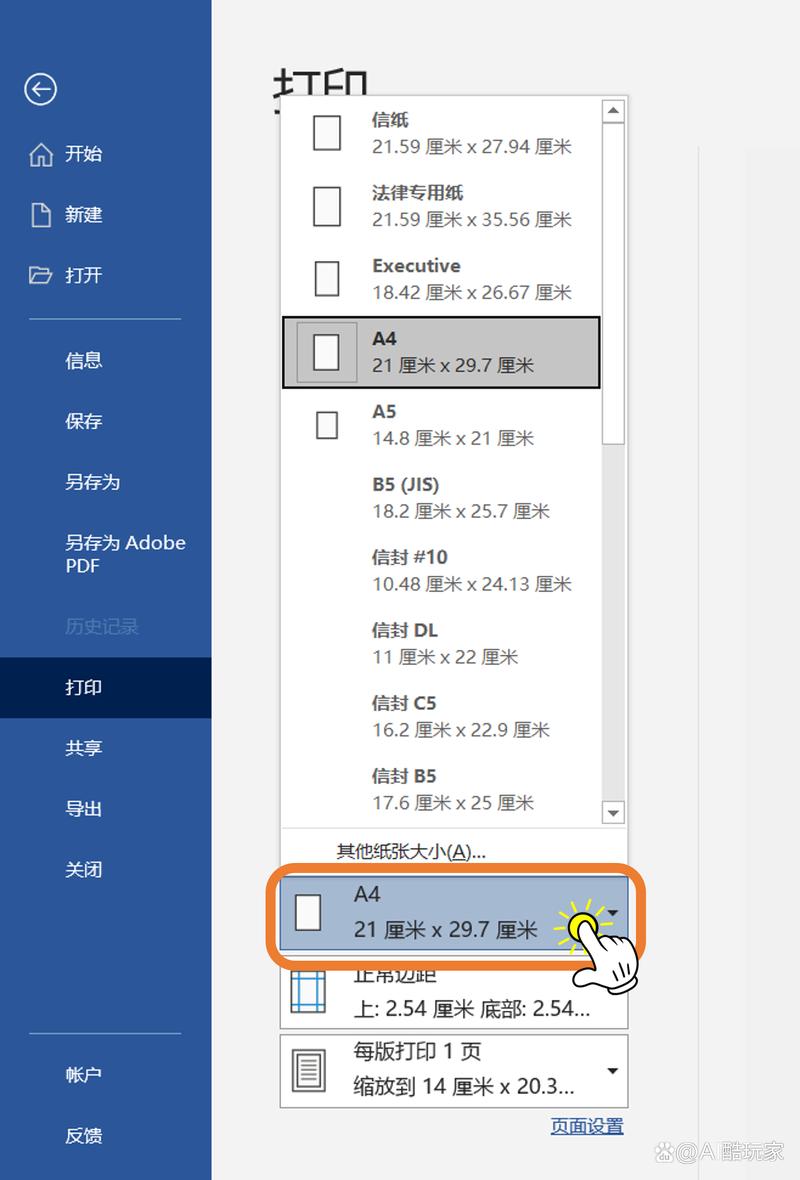
2、进入页面布局:点击菜单栏中的“页面布局”选项卡。
3、选择纸张大小:
在“页面布局”选项卡中,找到并点击“纸张大小”按钮。
在弹出的列表中,你可以选择预定义的纸张尺寸(如A4、Letter等)。
如果需要自定义纸张大小,可以点击“其他页面大小”,然后在弹出的对话框中输入所需的宽度和高度,最后点击“确定”。
在打印机设置中调整纸张大小
1、打开设备和打印机:点击电脑左下角的开始菜单,选择“设备和打印机”。
2、选择打印机:在想要设置的打印机上点击鼠标右键,选择“打印首选项”。
3、选择纸张/质量:在打印首选项窗口中,选择“纸张/质量”选项。
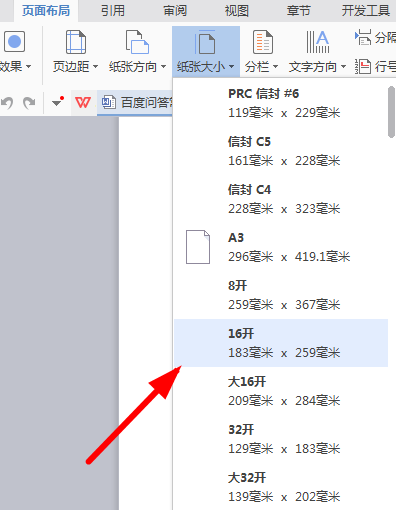
4、设置纸张大小:
你可以选择系统已有的纸张规格。
如果需要自定义纸张大小,可以点击“创建新表单”,然后输入表单的名称、宽度和高度,以及打印区域的边距,保存表单后,在纸张/质量选项中选择刚刚创建的新表单即可。
在Word中单独设置一页的纸张大小
1、打开文档:使用Word打开需要调整纸张大小的文档。
2、选择页面:导航到你想要更改纸张大小的页面。
3、进入页面设置:
在页面布局功能区的“页面设置”组中,点击“纸张大小”按钮。
选择“其他纸张大小”选项,这将打开“页面设置”对话框。
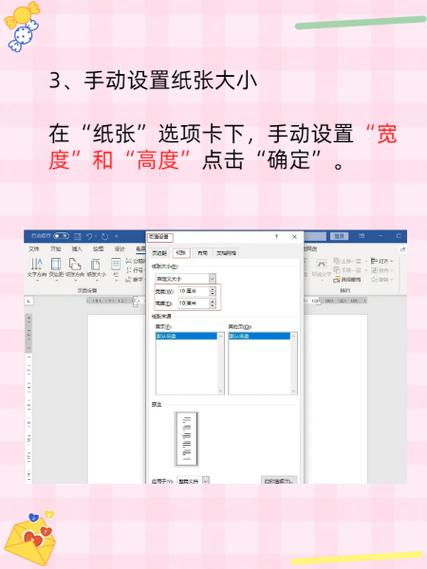
4、设置自定义大小:
在“页面设置”对话框中,切换到“纸张”选项卡。
在“纸张大小”下拉列表中选择“自定义大小”,然后在“宽度”和“高度”框中输入你想要的尺寸。
5、确保单独节:
在“页面设置”对话框的“版式”选项卡中,查看“节的起始位置”是否设置为“新的一节”,如果不是,请将其更改为“新的一节”,这样设置才会只应用于当前页面。
6、保存并预览:点击“确定”按钮关闭“页面设置”对话框,然后保存文档并预览以确保版面布局满意。
注意事项
在更改纸张大小之前,请确保已经正确选择了要更改的页面或文档。
如果文档已经分节,每个节的纸张大小可以不同。
更改纸张大小后,建议预览文档以检查版面布局是否满意。
步骤适用于大多数常见的软件和设备,但具体操作可能会因版本和操作系统的不同而略有差异,如果遇到问题,建议查阅相关软件或设备的官方文档或联系技术支持获取帮助。









评论列表 (4)
设置纸张大小,首先打开文档编辑软件,选择页面布局选项卡,点击纸张大小按钮,在弹出的下拉菜单中选择所需的标准纸张大小,如A4、B5等,若需要自定义大小,可在自定义纸张大小选项中输入具体数值。
2025年05月09日 03:25设置纸张大小,首先打开文档编辑软件,找到页面布局或页面设置选项,选择纸张大小,然后从下拉菜单中选择合适的尺寸。
2025年05月10日 02:16设置纸张大小,首先打开文档编辑软件,进入页面设置或布局选项,选择纸张大小,然后从下拉菜单中选择合适的尺寸,如A4、B5等,确认后保存设置即可。
2025年08月09日 15:04设置纸张大小的具体步骤取决于使用的软件或设备,常见软件中,如WPS Office、打印机和Word等均有详细的设置页面找到并调整即可选择预设尺寸也可自定义输入具体数值完成设定后建议预览效果满意再保存注意操作可能因版本不同略有差异可查阅官方文档求助技术支持获取帮助解决相关问题
2025年10月03日 21:07